Soru
Sorun: Windows 10'da Qcamain10x64.sys BSOD nasıl düzeltilir?
Merhaba, sürekli olarak bu Mavi ekran hatasını alıyorum. Yakın zamanda Windows 10'a güncelledim ve o zamandan beri Qcamain10x64.sys hakkında bir gösterge içeren hata görüntüleniyor. Bu dosyanın ne olduğunu bilmiyorum ama sorunlu olan bu. Sorunu nasıl çözeceğim hakkında hiçbir fikrim yok, çözmeme yardım eder misin?
Çözülmüş Cevap
Qcamain10x64.sys BSOD'si[1] Windows 10'da, çeşitli kullanıcı raporlarına dayanan yaygın bir sorundur[2]. Sorunla ilgili en kötü şey, rastgele ve özellikle tespit edilebilir tetikleyiciler olmadan ortaya çıkmasıdır. Hatayla karşılaşmak, son Windows Güncellemesinde bazı hatalar veya güvenlik sorunları olduğu anlamına gelebilir. Sorunlu belirli güncellemeler var
[3] bu ve bunun gibi birçok sorunu tetikleyebilirGüncellemeyi yüklediyseniz ve düzgün yüklenmediyse, bu sistem çökmelerini ve diğer hataları çözmek için bu sorunları çözmeniz gerekebilir. Geliştiriciler tarafından tespit edilen tüm sorunlar daha sonraki güncellemelerde düzeltildiğinden veya belirli hatalar için yamalar aldığından, bekleyen her güncellemeyi yüklemek alışkanlık olmalıdır.
Windows'ta bu Qcamain10x64.sys Mavi Ölüm Ekranı hatasını tetikleyebilecek bir diğer sorun, sistemdeki bozuk veya güncel olmayan parçalarla ilgilidir. Sürücü ve diğer dosya sorunları, makinedeki çökmeler ve işlemler hatasıyla ilgili sorunları tetikleyebilir. Güncel olmayan belirli kablosuz LAN sürücüleri, bu BSOD hatalarını ve diğer sorunları tetikleyebilir.
Dosyalar ve güncel olmayan sürücülerle ilgili bu sorunları manuel olarak çözebilirsiniz, ancak etkilenen veya bozuk dosyaları kontrol etmenin daha hızlı yolları vardır. aracı şöyle çalıştırabilirsiniz yeniden görüntüMac Çamaşır Makinesi X9 ve sistemde veri bozulması olup olmadığını kontrol edin ve hatta bu parçaları düzgün bir şekilde onarın. Bu, Windows 10'da da Qcamain10x64.sys BSOD'yi düzeltmenin yollarından biridir. Ancak, aşağıdaki adımları atlamayın ve hatayı bir kez ve herkes için çözmek için doğru yöntemleri uyguladığınızdan emin olun.

Seçenek 1. En son Windows Güncellemelerini yükleyin
Hasarlı sistemi onarmak için lisanslı sürümünü satın almalısınız. yeniden görüntü yeniden görüntü.
- Windows'a basın Başlangıç buton.
- Ayarlara git.
- Tıklamak Güncelleme ve Güvenlik bölümü.
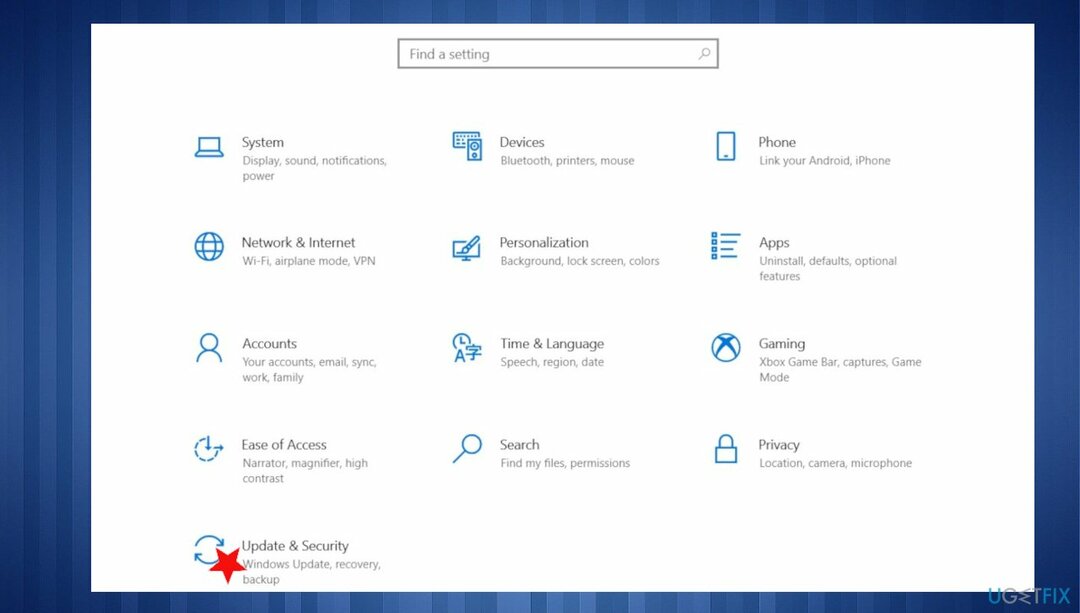
- Windows Update bölümünü bulun ve Güncellemeleri kontrol et.
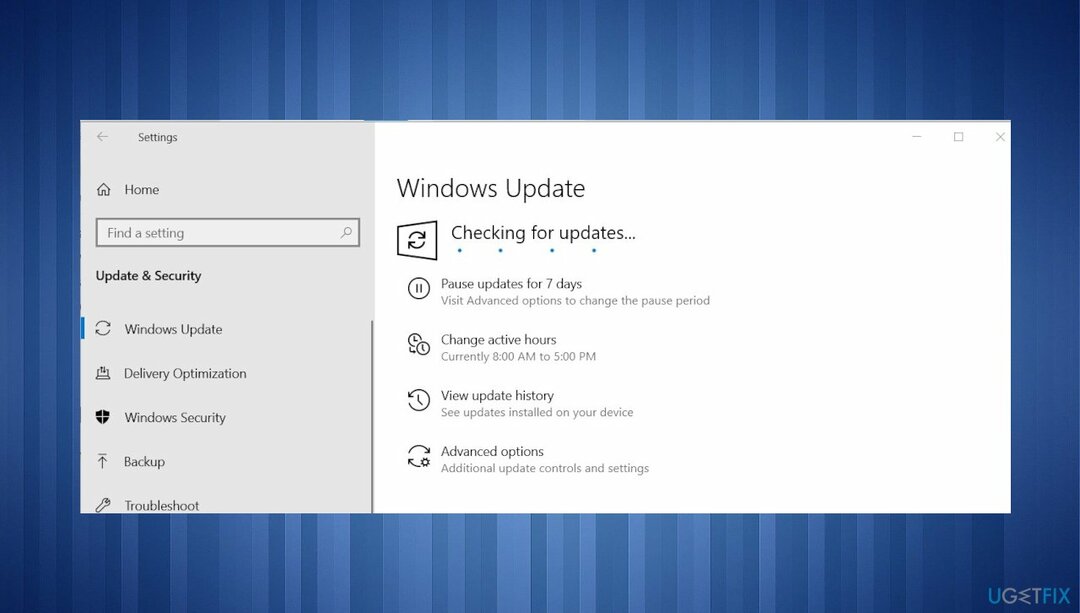
- İndirilebilecek güncellemeler varsa, tıklayın. Güncellemeleri yükle.
- Güncelleme tamamlandıktan sonra PC'nizi yeniden başlatın.
Seçenek 2. Kablosuz LAN sürücüsünü güncelleyin
Hasarlı sistemi onarmak için lisanslı sürümünü satın almalısınız. yeniden görüntü yeniden görüntü.
- basmak Windows tuşu + R Çalıştır iletişim kutusunu açmak için
- Tip devmgmt.msc metin kutusunun içine basın ve Girmek açmak Aygıt Yöneticisi.
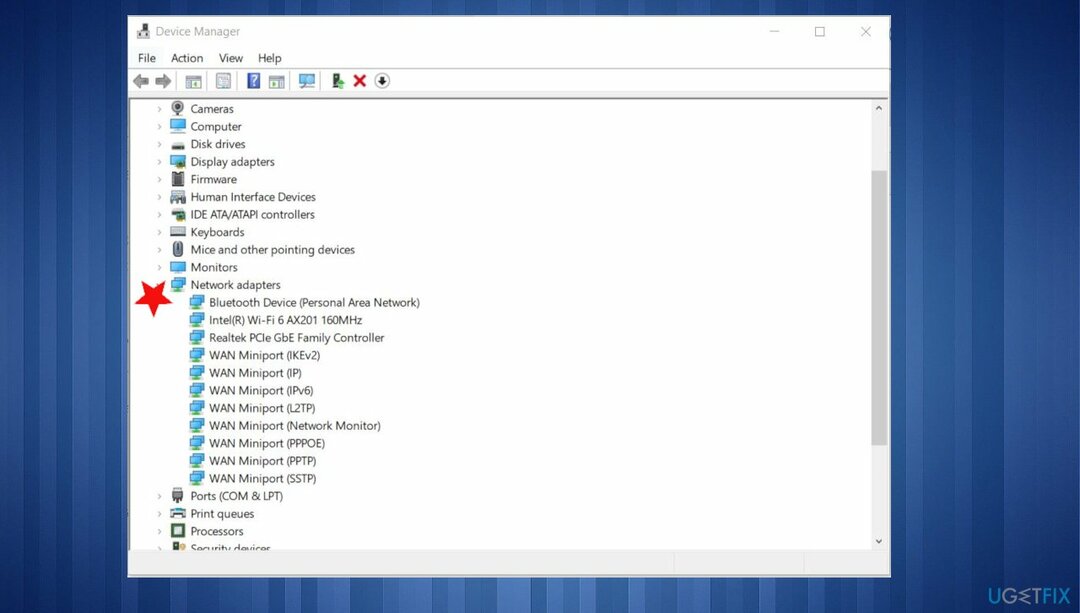
- Açık Aygıt Yöneticisi, listede gezinin ve menüyü genişletin. Ağ Bağdaştırıcıları.
- Kablosuz Ağ Bağdaştırıcısı sürücüsüne sağ tıklayın.
- Tıklamak Sürücüyü güncelle.
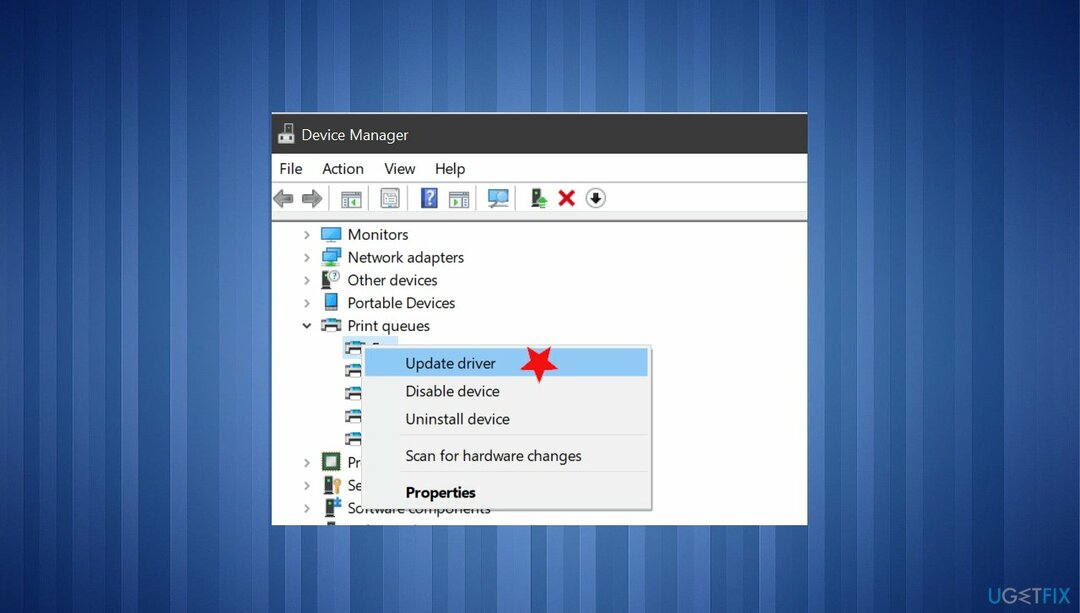
- Tıklamak Güncellenmiş sürücü yazılımını otomatik olarak arayın güncellenmiş bir sürücü sürümü aramaya zorlamak için.
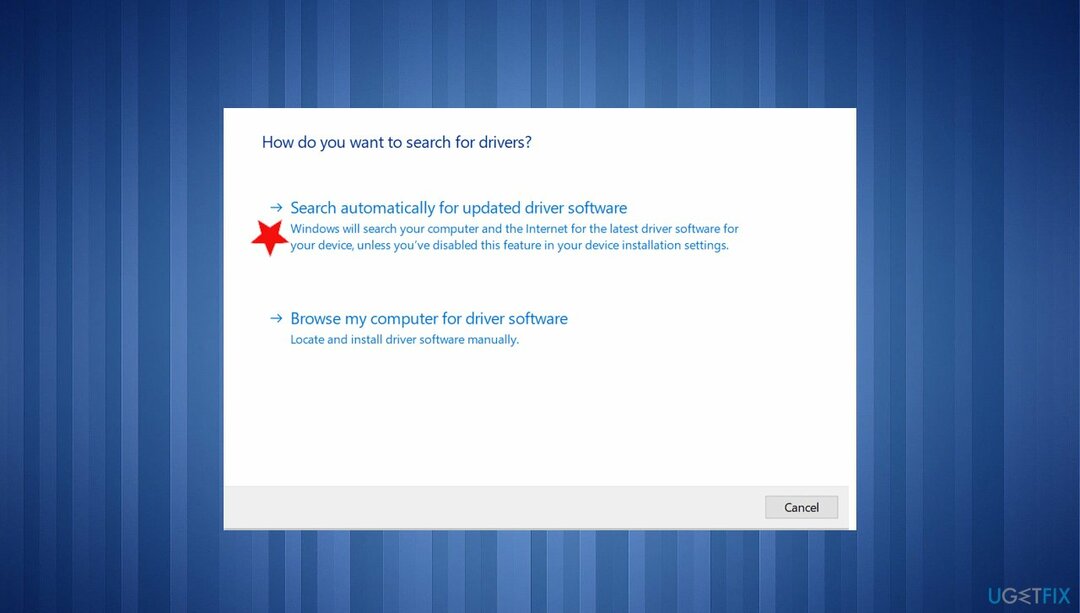
Bu sürücü güncellemelerini aşağıdaki gibi araçlarla otomatik olarak çalıştırabilirsiniz: DriverFix veritabanında mükemmel uyumlu sürücü sürümlerini bulabilen. Zaman kazandırır ve en önemli sürücü güncellemelerini sizin için zahmetsizce yapar.
Seçenek 3. Sürücüyü yeniden yükleyin
Hasarlı sistemi onarmak için lisanslı sürümünü satın almalısınız. yeniden görüntü yeniden görüntü.
- git Aygıt Yöneticisi.
- İle ilişkili açılır menüyü genişletin Ağ Bağdaştırıcıları.
- Kablosuz Ağ Bağdaştırıcısı sürücüsüne sağ tıklayın ve Özellikler.

- seçin sürücü sekmesine tıklayın ve tıklayın Cihazı Kaldır.
- İşiniz bittiğinde bilgisayarınızı yeniden başlatın.
- Windows'un bir sonraki açılışta sürücünün yerine geçecek olanı yüklemesine izin verin.
Seçenek 4. Bir disk denetimi çalıştırın
Hasarlı sistemi onarmak için lisanslı sürümünü satın almalısınız. yeniden görüntü yeniden görüntü.
- Başlat menüsüne tıklayın ve yazın cmd.

- Sağ tık sonuçta CMD'de ve seçin Yönetici olarak çalıştır.
- Tıklamak Evet istendiğinde. Komut istemi açılır.
- Tip chkdsk c: /f ve Enter'a basın.
- Taramayı tamamlamak için bilgisayarınızı yeniden başlatın.
Hatalarınızı otomatik olarak onarın
ugetfix.com ekibi, kullanıcıların hatalarını ortadan kaldırmak için en iyi çözümleri bulmalarına yardımcı olmak için elinden gelenin en iyisini yapmaya çalışıyor. Manuel onarım teknikleriyle uğraşmak istemiyorsanız, lütfen otomatik yazılımı kullanın. Önerilen tüm ürünler profesyonellerimiz tarafından test edilmiş ve onaylanmıştır. Hatanızı düzeltmek için kullanabileceğiniz araçlar aşağıda listelenmiştir:
Teklif
şimdi yap!
Düzeltmeyi İndirMutluluk
Garanti
şimdi yap!
Düzeltmeyi İndirMutluluk
Garanti
Hatanızı Reimage kullanarak düzeltemediyseniz, yardım için destek ekibimize ulaşın. Lütfen sorununuz hakkında bilmemiz gerektiğini düşündüğünüz tüm detayları bize bildirin.
Bu patentli onarım işlemi, kullanıcının bilgisayarındaki herhangi bir hasarlı veya eksik dosyayı değiştirebilen 25 milyon bileşenden oluşan bir veritabanı kullanır.
Hasarlı sistemi onarmak için lisanslı sürümünü satın almalısınız. yeniden görüntü kötü amaçlı yazılım temizleme aracı.

Bir VPN istemcisi ile çevrimiçi gizliliğinizi koruyun
Bir VPN söz konusu olduğunda çok önemlidir kullanıcı gizliliği. Çerezler gibi çevrimiçi izleyiciler yalnızca sosyal medya platformları ve diğer web siteleri tarafından değil, aynı zamanda İnternet Servis Sağlayıcınız ve devlet tarafından da kullanılabilir. Web tarayıcınız üzerinden en güvenli ayarları uygulasanız bile internete bağlı uygulamalar üzerinden takip edilebilirsiniz. Ayrıca, Tor gibi gizlilik odaklı tarayıcılar, azalan bağlantı hızları nedeniyle optimal bir seçim değildir. Nihai gizliliğiniz için en iyi çözüm Özel İnternet Erişimi – çevrimiçi ortamda anonim ve güvende olun.
Veri kurtarma araçları kalıcı dosya kaybını önleyebilir
Veri kurtarma yazılımı, size yardımcı olabilecek seçeneklerden biridir. dosyalarınızı kurtarın. Bir dosyayı sildiğinizde, ortadan kaybolmaz - üzerine yeni bir veri yazılmadığı sürece sisteminizde kalır. Veri Kurtarma Uzmanı Sabit sürücünüzde silinen dosyaların çalışan kopyalarını arayan kurtarma yazılımıdır. Aracı kullanarak değerli belgelerin, okul ödevlerinin, kişisel resimlerin ve diğer önemli dosyaların kaybolmasını önleyebilirsiniz.